適用於 Mac、Windows 和瀏覽器的 12 款免費影片壓縮軟體
在當今高清時代,我們經常會遇到視訊檔案過大、難以儲存、透過電子郵件發送或上傳的棘手問題。最佳解決方案是壓縮影片以減小檔案大小。然而,市面上視訊壓縮軟體琳瑯滿目,選擇最佳軟體可能會讓人眼花撩亂。幸運的是,本文將列出最佳的幾款視訊壓縮軟體。 免費視訊壓縮器 您可以在 Mac、Windows 和瀏覽器中使用它們。您還將了解到它們的功能、優點和缺點。事不宜遲,請閱讀本文,探索所有您可以使用的最佳視訊壓縮器。
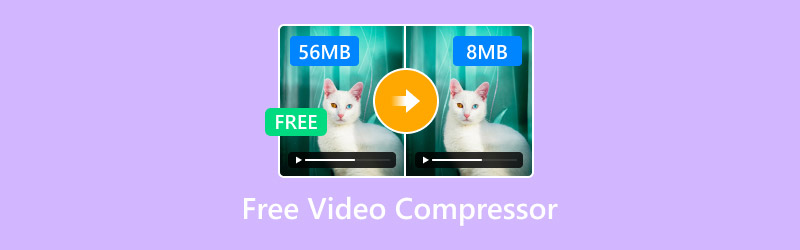
額外福利:最佳免費視訊壓縮器
你想要最出色的視訊壓縮器嗎?如果是這樣,你可以使用 Vidmore視頻轉換這款程式提供視訊壓縮功能,可協助您壓縮影片並減少檔案大小。該軟體的優點在於其簡潔明了的使用者介面,讓您輕鬆壓縮影片。此外,您還可以使用滑桿來控制視訊壓縮方式。而且,您還可以更改各種參數,例如輸出視訊格式、解析度、位元率等等。您還可以確保生成高品質的視頻,從而獲得完美的觀看體驗。因此,如果您需要一款出色的視訊壓縮軟體,Vidmore Video Converter 就是您的最佳選擇。
寬螢幕
- 它可以提供一種簡單的視訊壓縮方法。
- 它提供簡潔易用的使用者介面。
- 該程式可將影片儲存為多種格式,包括 MP4、AVI、WMV、MKV 等。
要使用這款免費影片檔案壓縮器,請按照以下說明操作。
第1步。下載 Vidmore視頻轉換 在您的電腦上。之後,您可以安裝並啟動它,開始壓縮影片。
第2步然後,打開工具箱並點擊 視頻壓縮器 此功能。點選“+”號插入要壓縮的影片檔案。

第三步現在你可以操作 滑桿 調整影片檔案大小。您也可以根據個人喜好調整各種參數。
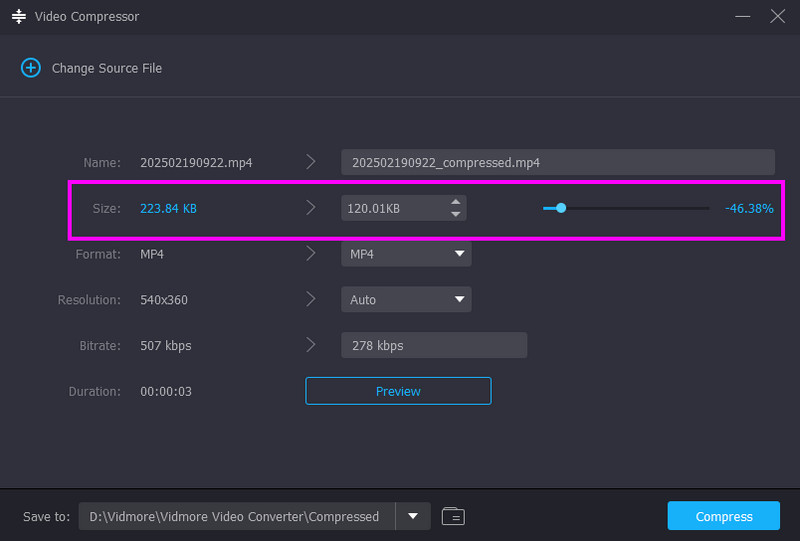
第4步最後一步,點擊 壓縮 開始壓縮並保存您的影片。
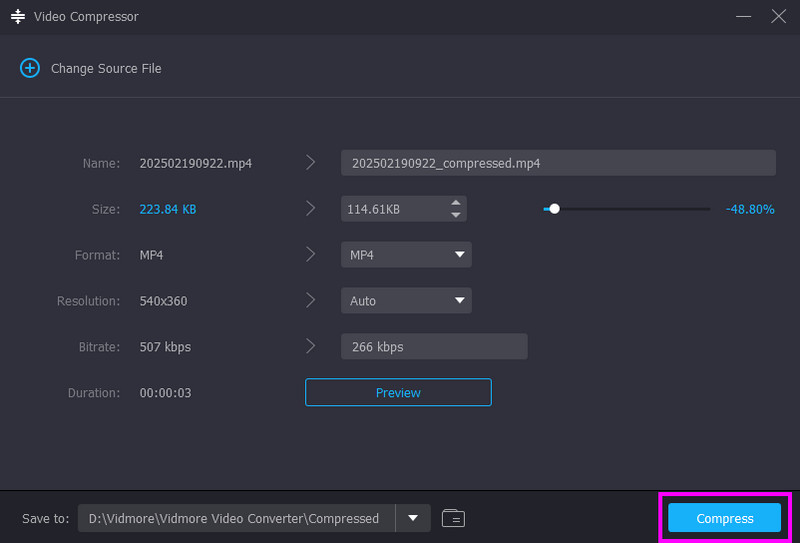
透過此方法,您可以有效地壓縮電腦上的影片。它甚至可以處理多種格式。您可以 壓縮MKV它支援 MP4、MOV、AVI、FLV、WMV 等多種視訊格式。因此,如果您需要一款優秀的視訊壓縮軟體,那麼這款程式是您的最佳選擇。
第一部:2025 年最佳 15 款免費影片壓縮軟體
在討論所有可用於壓縮視訊的最佳程序之前,讓我們先來看看它們的簡單說明。
VLC - 介面簡潔易懂,是壓縮影片的最佳工具。
手煞車 - 一款能夠保持視訊品質的理想壓縮器。
FFmpeg - 用於壓縮和編輯媒體檔案的最佳命令列工具。
VideoPad - 一款優秀的影片編輯器,可以將影片儲存為更小的檔案大小。
CapCut - 最好的影片編輯器,能夠在保持影片品質的前提下,將影片壓縮到理想大小。
iMovie - 一款預先安裝在蘋果設備上的軟體,可即時壓縮影片。
QuickTime播放器 - 另一款內建軟體,非常適合縮小影片檔案大小。
Final Cut Pro - 一款理想的影片編輯器,可以瞬間壓縮影片。
VideoProc Converter AI - 它是一款高級編輯器,可以保存尺寸理想、品質完美的影片。
FreeConvert - 一款基於線上的影片壓縮工具,可以輕鬆縮小影片大小。
ZamZar - 一款功能強大的視訊壓縮器,壓縮速度極快。
Clideo - 它是最可靠的視訊壓縮器之一,因為處理後可提供高品質的輸出。
如果您想找到最好的免費視訊壓縮軟體,請查看本部分。我們將介紹您可以在 Windows、Mac 和瀏覽器中使用的各種壓縮軟體。
適用於 Windows 的最佳視訊壓縮器
1. VLC媒體播放器
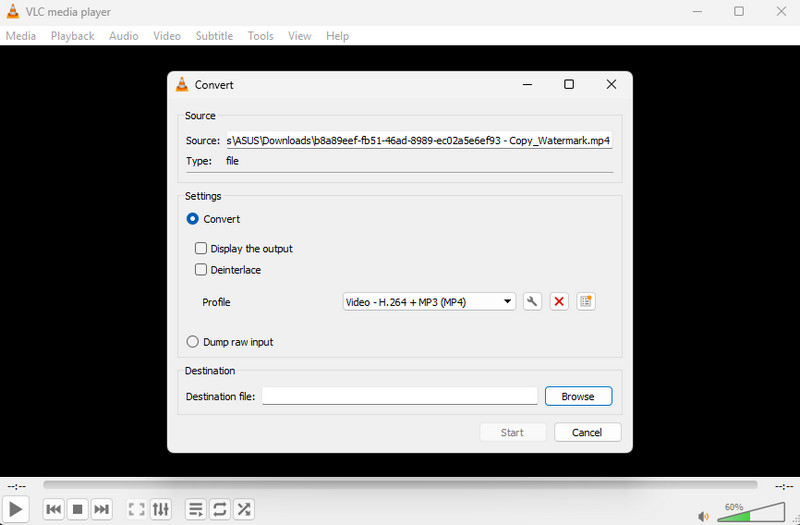
特徵:
- 它可以提供平穩的壓縮過程。
- 提供簡潔易用的使用者介面。
- 它具備基本的影片編輯功能。
VLC媒體播放器 是目前最優秀的視訊壓縮軟體之一。您只需選擇所需的關鍵設定即可確保壓縮效果精準。最棒的是,這款軟體完全免費,是所有 Windows 用戶的理想選擇。
優點
• 由於佈局全面,壓縮影片變得非常簡單。
• 它可以保存最高品質的影片。
缺點
• 其使用者介面過於簡單,缺乏進階功能。
• 有時候它會崩潰。
2.手剎
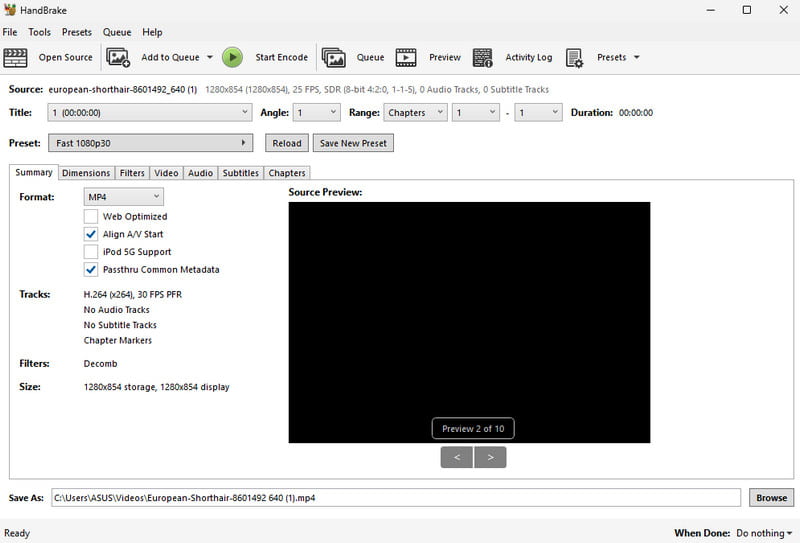
特徵:
- 提供快速壓縮過程。
- 它可以提供基本的編輯功能。
你也可以 使用 Handbrake 壓縮視頻透過這款實用工具,您可以選擇所需的預設模式來減少影片檔案大小。此外,其介面簡潔易懂,方便各類使用者使用。它還能確保影片在處理後保持原有品質。
優點
• 該工具使用起來很簡單。
• 它可以為影片添加濾鏡。
缺點
• 它僅支援三種視訊輸出格式。
• 使用者介面已過時。
3. FFmpeg
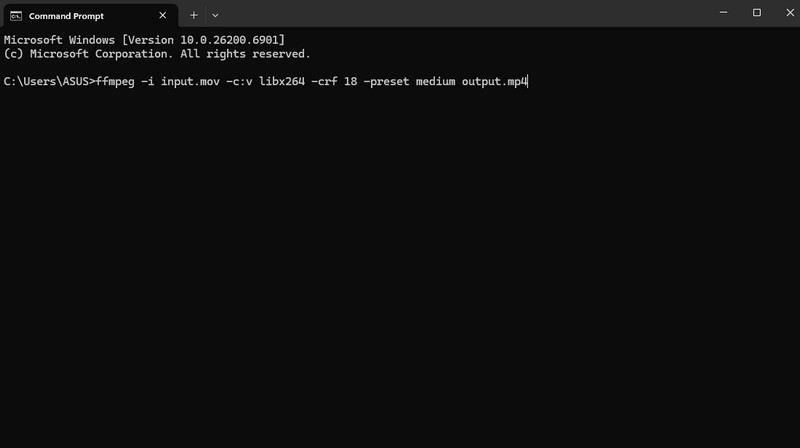
特徵:
- 它可以提供快速壓縮。
- 該工具可以透過命令編輯影片。
如果您需要一款基於命令列的視訊壓縮工具,請隨意訪問 FFmpeg如果您對影片壓縮的命令或程式碼足夠了解,那麼這款工具非常適合您。我們喜歡它的一點是,您還可以根據需要美化影片。
優點
• 免費使用。
• 它可以減少視訊檔案的大小,而不會造成太大的品質損失。
缺點
• 設定工具很耗時。
• 該工具不適合非專業使用者使用。
4. VideoPad 影片編輯器
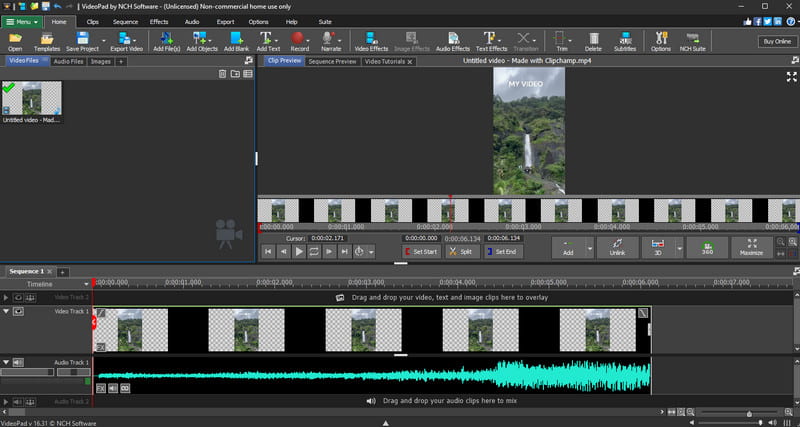
特徵:
- 該軟體可提供高級和基礎的影片編輯功能。
- 它可以保存最高畫質的影片。
- 它可以處理音訊檔案。
你想使用高級影片編輯器免費壓縮影片嗎?那你可以使用 VideoPad視頻編輯器在匯出過程中,您可以調整各種參數,例如位元率、解析度、編解碼器等等。
優點
• 此程式操作簡單。
• 它能確保影片達到專業水準。
缺點
• 有時編輯器會關閉。
• 需要一台配置較高的電腦才能運作。
5. CapCut
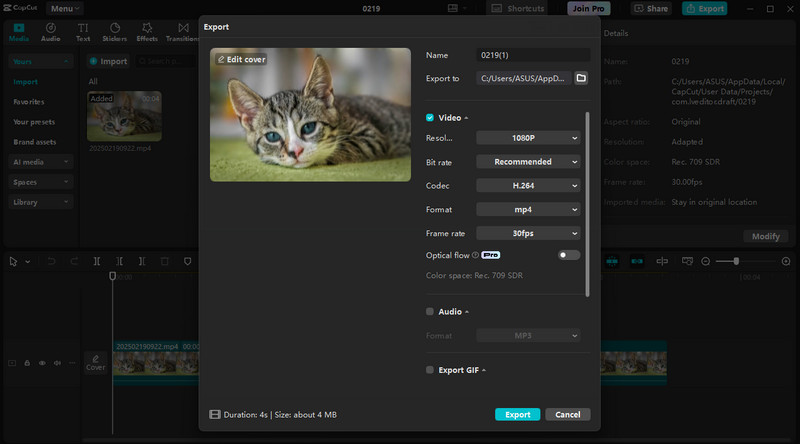
特徵:
- 影片編輯器可提供基本和進階編輯功能。
- 它的加載速度很快。
- 它支援高清視頻。
封蓋切割 是目前最受歡迎的影片編輯器之一,提供一系列功能來優化影片檔案。使用此工具,您可以在匯出時壓縮影片並減小檔案大小。您只需調整解析度和幀速率即可獲得所需效果。您也可以編輯視頻,例如: 在 CapCut 上模糊視頻裁剪、加入濾鏡等等。
優點
• 此工具可透過多種方式美化影片。
• 它具有快速保存功能。
缺點
• 它需要一台配置較高的電腦。
• 免費版本會在影片中加入浮水印。
Mac 最佳視訊壓縮器
6. iMovie
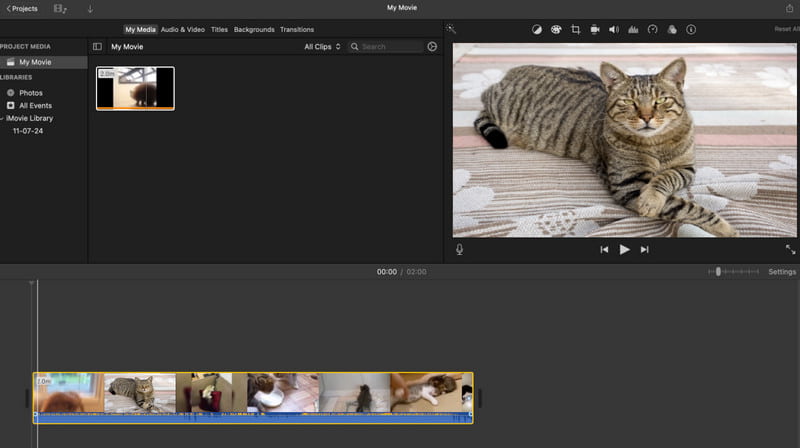
特徵:
- 它提供多種導出預設。
- 它支援多種視訊解析度。
蘋果用戶可以使用 iMovie 它可以壓縮視訊。它擁有用戶友好的介面,處理完成後即可獲得所需的輸出結果。我們喜歡它的一點是,這款工具是預先安裝的,無需下載和安裝。
優點
• 該軟體的佈局很簡單。
• 可免費存取。
缺點
• 它擁有的控制權有限。
• 此程序僅適用於蘋果設備。
7. QuickTime播放器
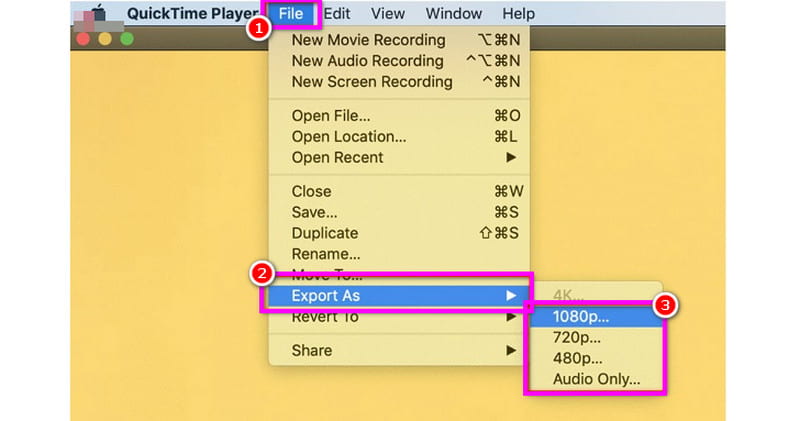
特徵:
- 它提供可自訂的導出設定。
- 它可以處理高品質的視訊。
QuickTime播放器 是蘋果的預設媒體播放器。它的優點在於,它還能在匯出影片時可靠地壓縮影片。使用此程式可以有效壓縮視頻,同時保持最佳畫質。
優點
• 無需下載第三方軟體來壓縮影片。
• 該程式使用起來很簡單。
缺點
• 它缺乏影片編輯功能來改進影片。
• 有時程式運作不正常。
8. Final Cut Pro
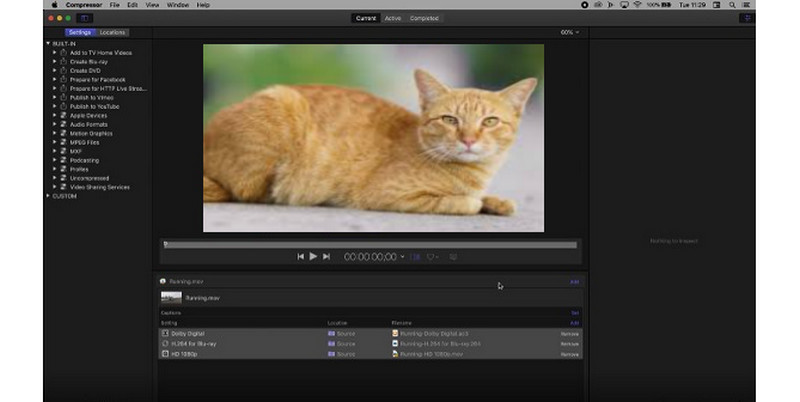
特徵:
- 該軟體能夠流暢地壓縮影片。
- 它支援完全自訂設定。
- 支援GPU編碼。
如果你需要一款高階視訊壓縮器,可以下載 Final Cut Pro 在您的 Mac 上使用此程序,您可以確保獲得所需的結果。此外,您還可以透過添加濾鏡、調整影片顏色、添加文字等方式美化您的影片。
優點
• 此程式具備提升影片品質所需的所有功能。
• 它可以保存最高品質的影片。
缺點
• 此專案需要投入大量資源。
• 若要使用其所有功能,您必須購買付費版本。
9. VideoProc Converter AI
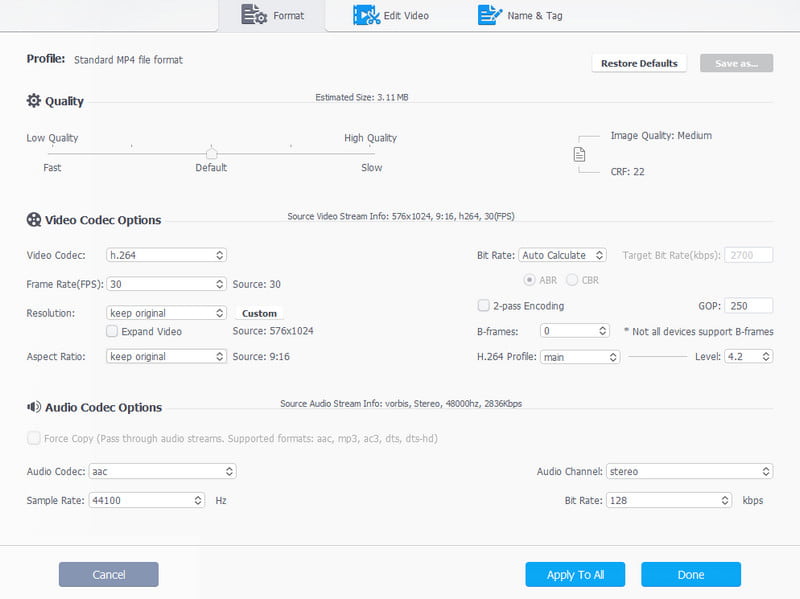
特徵:
- 它可以輕鬆壓縮視訊檔案。
- 它支援多種格式。
- 該軟體支援GPU加速,以獲得更佳效能。
VideoProc Converter AI 它不僅是一款可靠的轉換器,您還可以透過調整各種參數(例如編解碼器、解析度、幀速率、位元率等)來壓縮影片。最棒的是,您可以將壓縮後的影片儲存為多種格式,包括 MP4、MKV、MOV、AVI 等。
優點
• 此工具具有快速的視訊壓縮處理能力。
• 它擁有全面的使用者介面。
• 它支援批量處理。
缺點
• 該軟體並非完全免費。
• 有時軟體無法給出你想要的結果。
最佳在線視頻壓縮器
10. FreeConvert
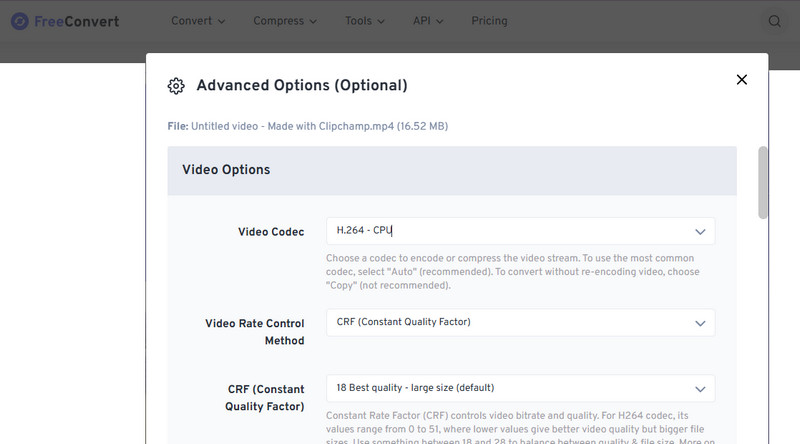
特徵:
- 該工具具有快速轉換和壓縮功能。
- 它可以處理多種輸出格式。
- 它可以提供一個簡單的介面。
想要一款免費的線上影片壓縮器嗎?如果是,請嘗試使用 自由轉換在轉換過程中,您可以透過調整各種參數來壓縮影片。您可以更改視訊解析度、大小、幀速率等等。透過此過程,您可以確保檔案被壓縮。
優點
• 此工具適用於所有網路平台。
• 它可以下載無浮水印影片。
缺點
螢幕上出現了各種廣告。
• 若要獲得全部功能,請使用進階版本。
11. 札姆札爾
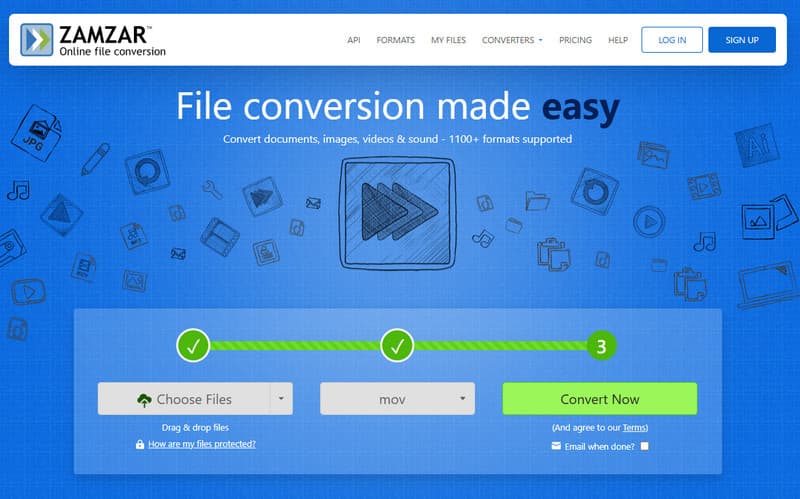
特徵:
- 提供快速加載過程。
- 它可以自動壓縮影片。
- 它可以與Gmail整合。
另一個可以幫助你縮小影片大小的線上工具是 扎姆扎爾這款工具可將影片儲存為 MP4 格式,並在轉換過程中自動壓縮影片。此外,它還能加快轉換速度,讓您立即獲得結果。
優點
• 此工具可以處理各種輸入格式。
• 壓縮影片非常簡單。
缺點
• 它支援幾種影片格式。
• 廣告也無所不在。
12. Clideo
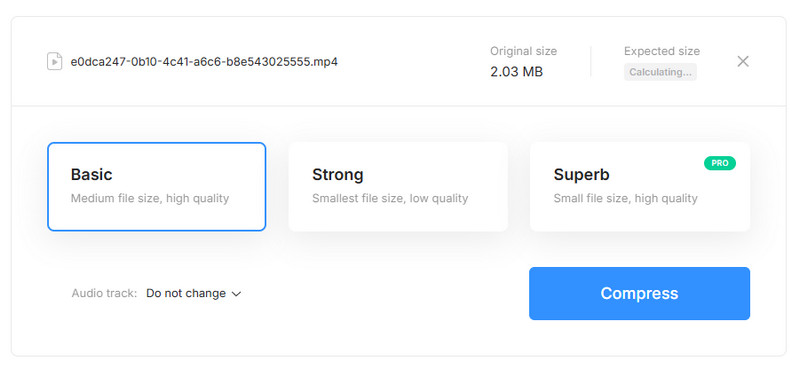
特徵:
- 它提供多種壓縮選項。
- 它提供快速的壓縮過程。
- 該工具支援無廣告佈局。
要在線上免費縮小影片大小,您還可以依靠以下方法: 克里多這款工具非常適合在保持最佳畫質的前提下壓縮影片。我們喜歡它的一點是,它提供多種壓縮輸出格式,可以完美地滿足您對最終效果的需求。
優點
• 此工具能夠維持良好的視訊和音訊品質。
• 佈局簡單。
• 視訊壓縮過程很簡單。
缺點
• 它需要快速的網路連線。
• 要保存最高品質的視頻,請使用付費版本。
第二部分:關於免費視訊壓縮器的常見問題
視訊壓縮器有什麼用途?
視訊壓縮器的主要目的是減少視訊檔案的大小。如果您想要較小的檔案和更快的載入速度,這是一種理想的方法。
影片壓縮會降低畫質嗎?
當然可以。影片壓縮過程中,可能會損失少量畫質。如果您想在保持畫質的同時完美壓縮視頻,最好使用 Vidmore Video Converter,因為它能確保壓縮後視頻質量達到最佳水平。
為什麼影片難以壓縮?
這取決於你使用的視訊壓縮軟體。如果你是新手,使用進階視訊壓縮軟體,壓縮影片會比較困難。因此,最好選擇一款易於使用的壓縮軟體,以便輕鬆壓縮影片。
結論
好了,就是這樣!這些都是最好的。 免費視訊壓縮器 您可以在 Windows、Mac 和瀏覽器中使用它。如果您想壓縮視頻,不妨試試這些工具,看看哪一款最適合您。此外,如果您想要最可靠的視訊壓縮器,我們推薦使用 Vidmore Video Converter。它具有視訊壓縮功能,介面簡潔易用,讓您輕鬆壓縮影片片段。立即使用這款軟體,獲得您所需的效果!



